Disk Xray是系统优化,扫描和清洁工具。它查找并删除无用的文件重复项和未使用的文件 系统中的文件-通过释放宝贵的硬盘空间,使系统运行更快。Disk Xray分为3个模块。他们每个人都是完全独立的,可以与其他人同时运行。您还可以打开多个窗口,复制模块以同时扫描不同的位置。今天分享的文章就是关于“Disk Xray三大功能使用指南”
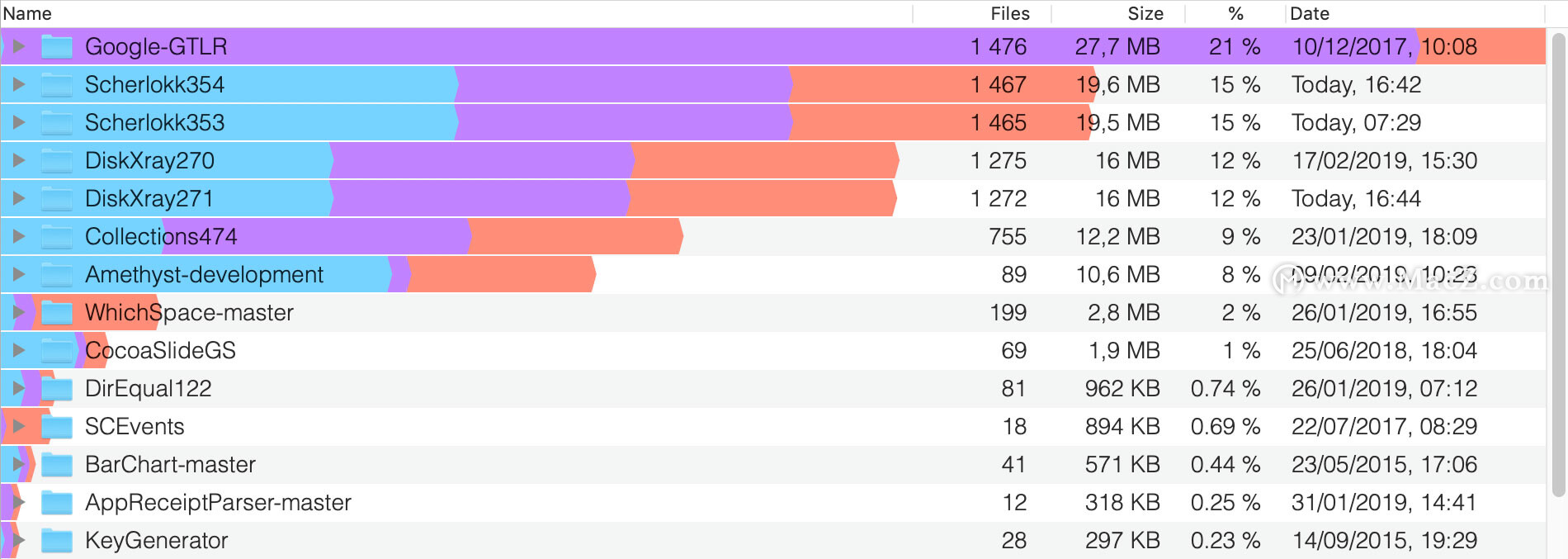
Disk Xray for Mac(好用的磁盘分析工具)
立即下载
如果您想更好的管理和清理您磁盘上的各种文件,那么Disk Xray Mac 破解版是您的不错选择!Disk Xray Mac版能帮助用户清理系统磁盘垃圾,同时发现会阻塞你的磁盘和减慢您的计算机的重复文件,轻松帮你清理系统磁盘,非常好用。需要这款软件的小伙伴欢迎来macz下载哦!
2021-12-206.23 MB英文软件
Disk Xray三大功能使用指南
1.文件夹扫描仪
使用Disk Xray Folder Scanner,您可以:
•可视化磁盘使用情况(摘要使用情况或分为文件类型)
•有效管理和清理磁盘空间
•显示详细的分析,直至所有目录级别
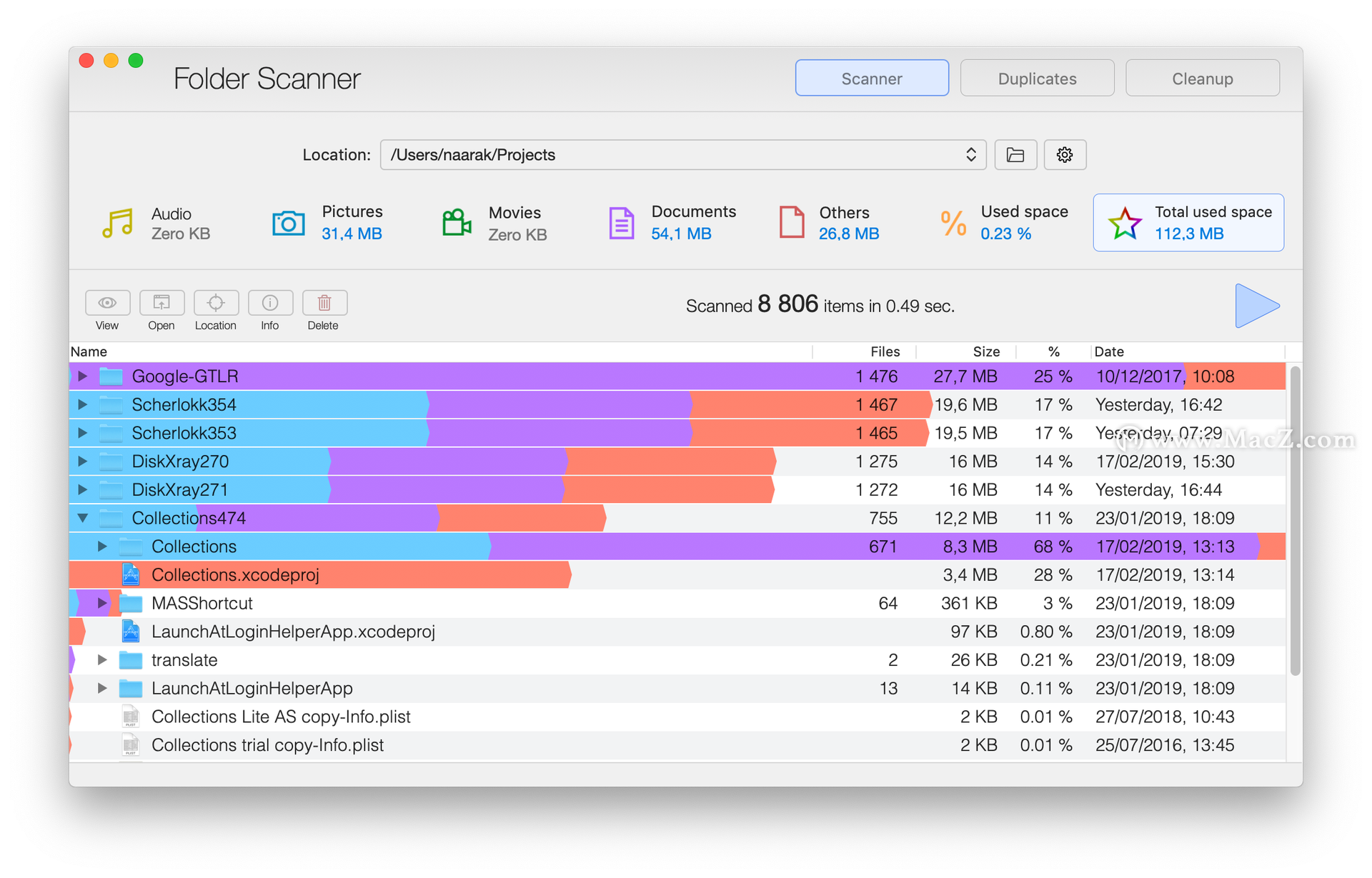
1.选择扫描位置。您可以从对话框中选择任何类型的磁盘。使用“收藏夹”按钮可从Finder边栏中快速选择文件夹。
2.选择分析类型。扫描文件夹后,您可以更改此选择。结果将立即显示。扫描软件包和隐藏文件也使您能够调查那些不可见的项目,但是扫描过程将持续更长的时间。
3.“摘要”框显示有关一个或多个选定项目的详细尺寸信息。当未选择任何项目时,将显示已扫描(选择为“位置”)文件夹的信息。
4.控制工具栏包含您可以对选定项目执行的所有操作。它还提供有关所选文件和文件夹的详细信息。
5.表格视图提供了包含在当前选定文件夹(位置)中的文件和文件夹的类似Finder的列表。通过选择一行,可以显示每个文件或文件夹的详细大小信息。可以通过右键单击(右键单击)在上下文菜单上访问可用于选定项目的其他操作。
6.路径控件显示所选文件或文件夹的完整路径。用户可以单击路径的任何部分以在Finder中显示它。
2.重复文件查找器
重复文件查找器将帮助您查找和删除无用的文件重复项,以释放磁盘空间。只需选择位置(可以是整个磁盘),设置以下所述的搜索选项,然后按开始。找到重复的文件后,您可以手动选择要删除的文件,或使用“操作”菜单自动选择文件。仅可移至垃圾箱。当您确保没有重要文件包含垃圾邮件时,可以稍后清空垃圾箱被删除。在下一次扫描(或重新启动程序)之前,您可以还原所有已删除的重复文件。为此选择编辑/放入文件从Disk Xray主菜单返回。
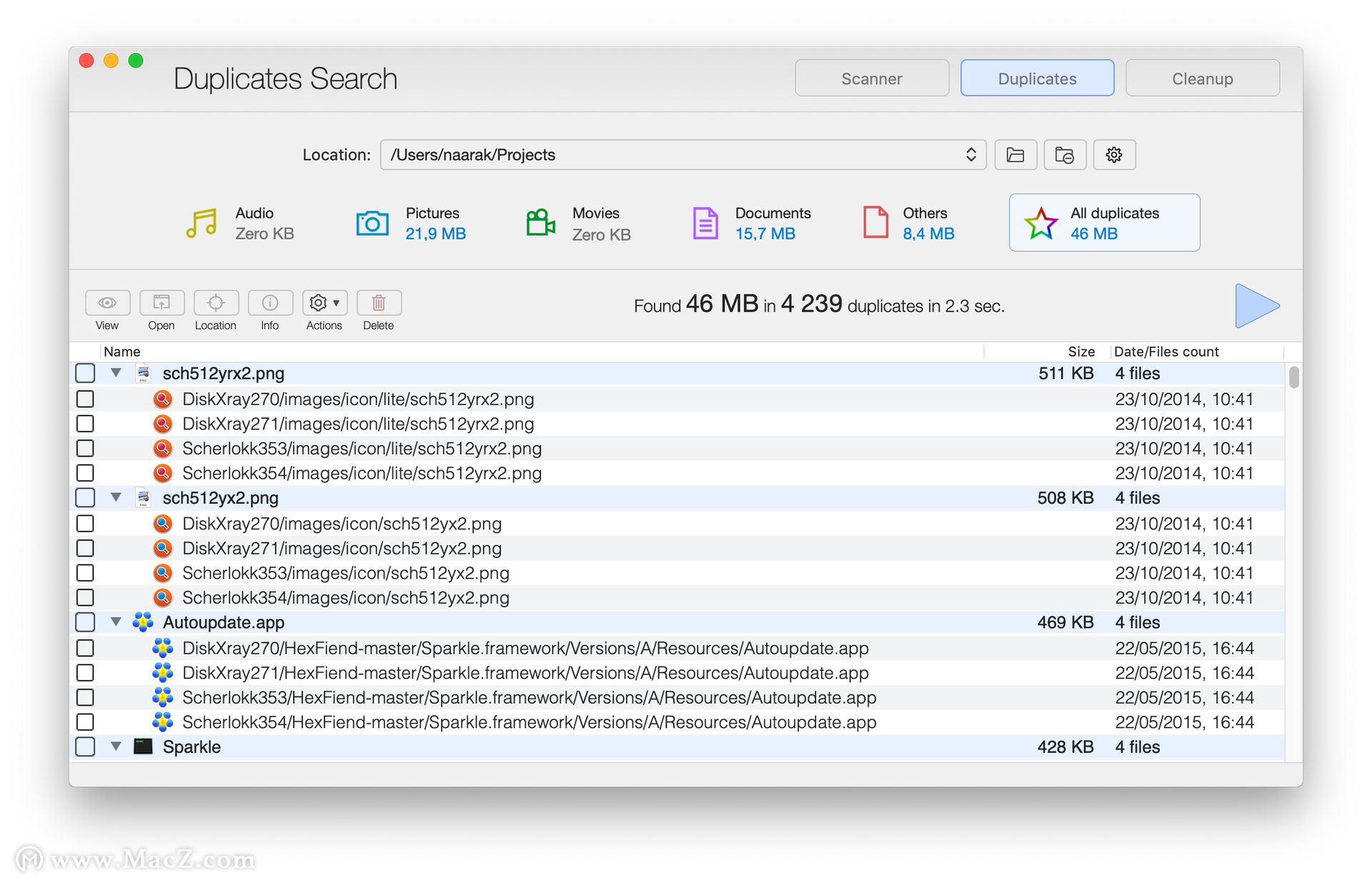
1.选择扫描位置。您可以从对话框中选择任何类型的驱动器。取消选择“包含子文件夹”以仅扫描“位置”文件夹。
2.选择搜索参数:
查找重复文件夹将比较文件夹并检测它们是否相同。如果两个软件包文件夹包含相同数量的相同文件,则它们是相同的-文件名和内容必须匹配。
Size参数将扫描的文件限制为大于然后指定大小的文件。
检测大小为零的文件将所有空文件显示为重复文件。
扫描系统子文件夹选项提供对操作系统文件夹的访问权限。在大多数情况下,系统文件夹中的重复文件很重要,如果不深入了解操作系统,则不应删除这些文件。
扫描隐藏项目将检测不可见的文件和文件夹。请谨慎删除隐藏的重复文件-它们对系统很重要。
3.控制工具栏包含您可以对选定项目执行的所有操作。它还提供有关所选文件和文件夹的详细信息。使用“操作”菜单自动选择并删除重复的项目。
4.表格视图提供所有找到的重复文件。通过选中其复选框来选择要删除的项目。如果选中了所有文件,则父复选框将变为红色-表示删除后将不保留原始文件。可以在上下文菜单中通过按住Ctrl键并单击(右键单击)来访问可用于所选项目的其他操作。
5.路径控件显示所选文件或文件夹的完整路径。用户可以单击路径的任何部分以在Finder中显示它。
3.磁盘清理器
磁盘清理程序将帮助您查找和删除无用的缓存,临时或遗忘的大文件,以释放磁盘空间。
只需选择位置(可以是整个磁盘),设置以下所述的搜索选项,然后按开始。扫描后完成后,您可以手动选择要删除的文件,或使用“操作”菜单自动选择文件。
在下一次扫描(或重新启动程序)之前,您可以还原所有已删除的重复文件(如果已选择“移至废纸rash”)。至为此,请从Disk Xray主菜单中选择“编辑/放入文件”。如果您使用了“删除”选项,则文件将被删除永久无法恢复。
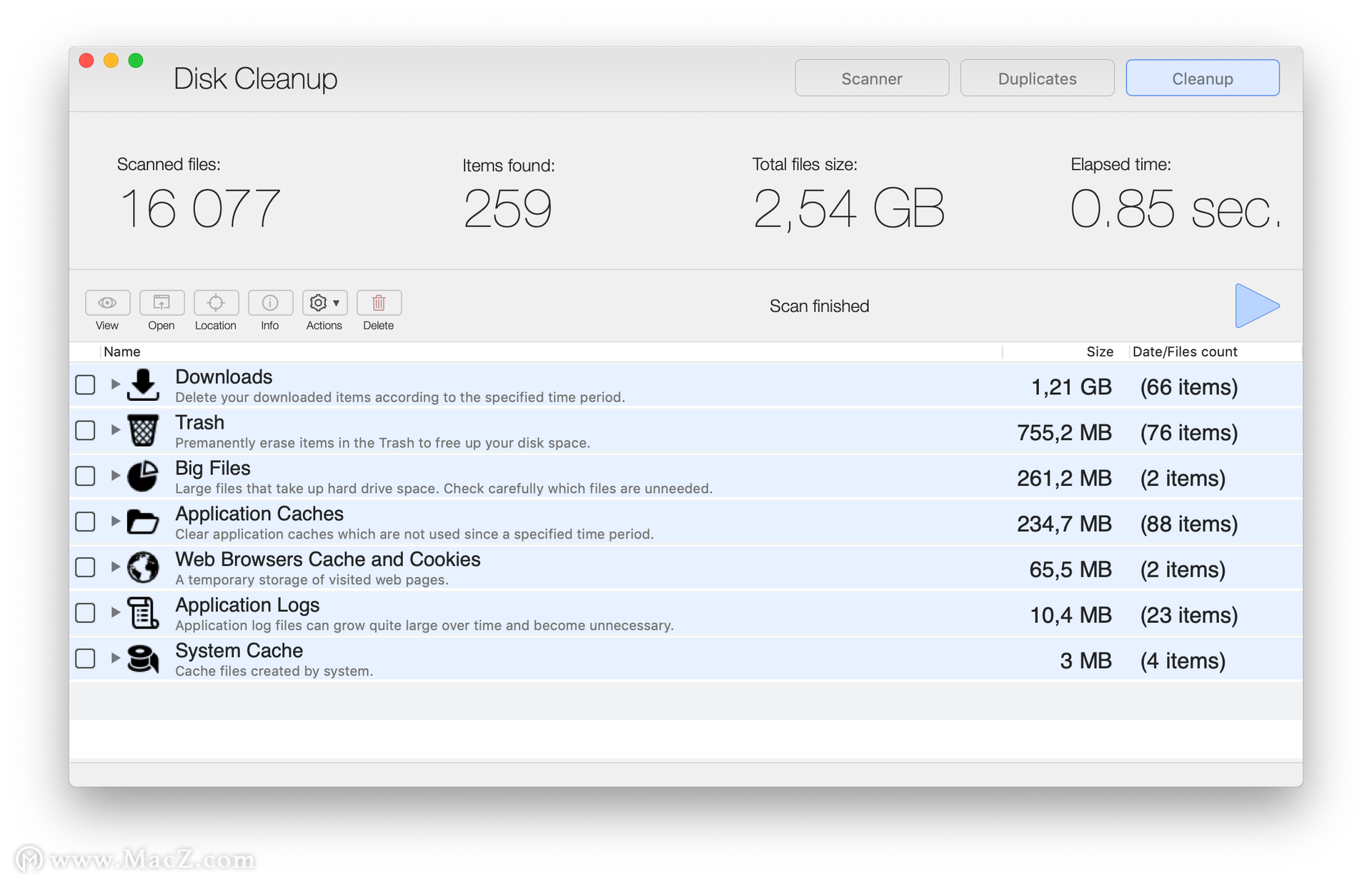
1.开始扫描过程。Disk Xray始终使用子文件夹扫描您的Home文件夹。无法更改文件夹。
2.“摘要”框显示找到的项目详细信息。
3.找到的所有缓存,临时和日志文件都分为几组,并显示在浏览器中。展开一个组以手动选择要删除的文件。您也可以使用“操作”菜单选择自一周,一个月或一年以来未使用过的文件。
4.要找到大文件,请单击“操作”菜单,然后选择“查找大文件”选项。如果您选择查找大文件,它们将以黄色背景显示。您应该选择要仔细删除的文件,因为该组包含常规文件(不是缓存,也不是临时文件)。当您使用“操作”菜单中的“自动选择”选项时,未选择该组中的文件。
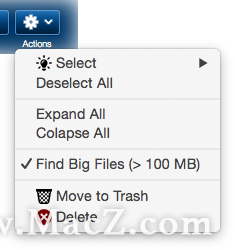
5.路径控件显示所选文件或文件夹的完整路径。用户可以单击路径的任何部分以在Finder中显示它。
使用Disk Xray,您可以找出驱动器上最大的文件夹,并更好地组织文件集合。 图形分析提供了磁盘空间使用情况的快速可视化。
未经允许不得转载:搬瓦工VPS_美国VPS » Mac磁盘工具—Disk Xray三大功能使用指南
 搬瓦工VPS_美国VPS
搬瓦工VPS_美国VPS










